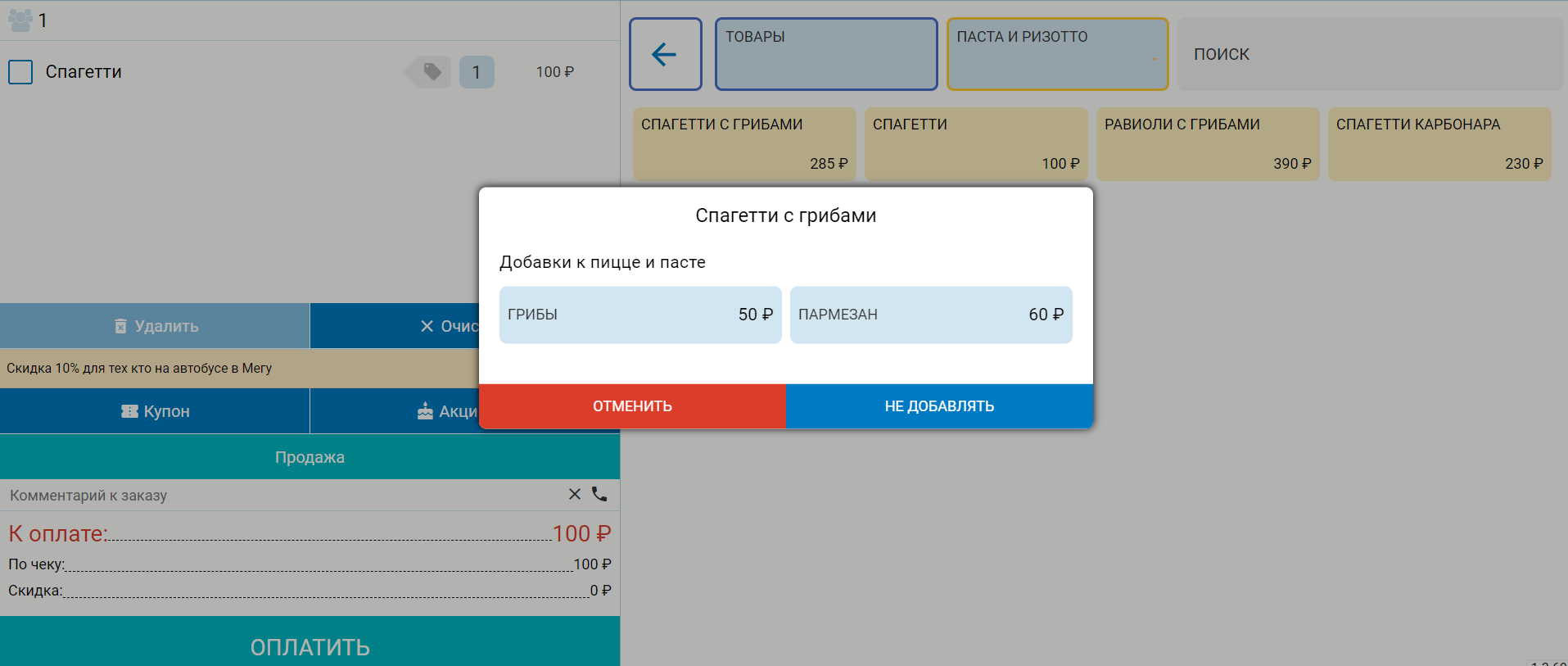Добавление модификаторов
Для подключения модуля "Модификаторы" необходимо отправить запрос в компанию Дуглис в Телеграм-бот и дождаться подключения услуги.
С помощью модификаторов можно уточнить количество специй в блюде или указать дополнения по желанию гостя, например, добавить молоко в кофе. Допустим, есть товар “Чай черный”; требуется, чтобы на кассе при его выборе можно было добавить к нему товары “Сахар” и“Лимон”. В этом случае удобно использовать модификаторы.
Видеоинструкция по работе с модификаторами: здесь
- как создать обязательный модификатор
- как создать одиночный модификатор
- как создать групповой модификатор
- отображение модификаторов на кассе и на сайте
- Создание группы модификаторов
- Прикрепление модификатора к товару
- Заменять товар на товар-модификатор
- Работа с модификаторами на кассе
Описание
Прежде чем начать их добавление в систему DOOGLYS, нужно отметить нужные товары в разделе “Товары и услуги”, как модификаторы. Для этого в разделе редактирования товара нужно поставить галочку “Является модификатором”.
Есть возможность пакетного изменения товаров, не придется заходить в каждый товар отдельно. Достаточно просто выделить необходимые или сразу нажать на кнопку "пакетное изменение" и изменить все товары, и указать являются ли они модификаторами и отображать на планшете у повара или нет. После внесенных изменений у каждого товара появится спецзначок.
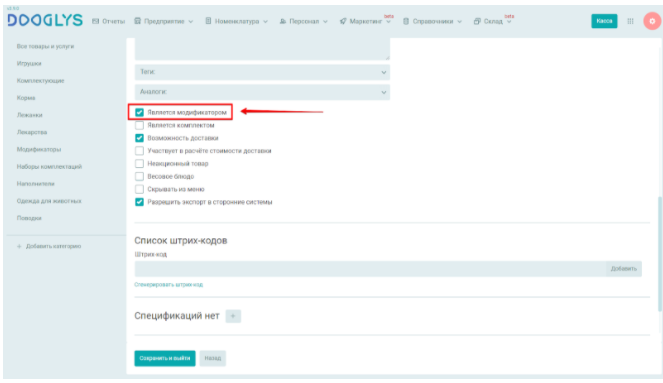
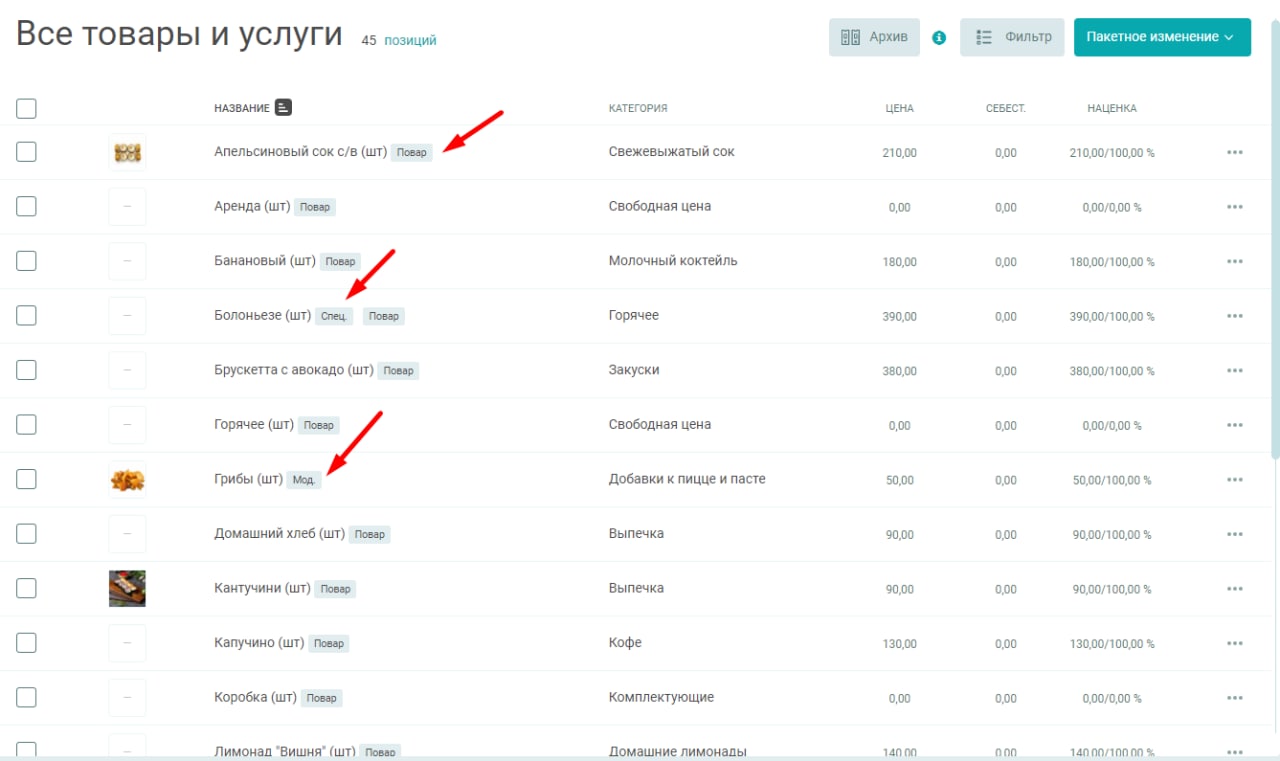
Создание группы модификаторов
После того, как в системе появились товары, являющиеся модификаторами, они станут отображаться в разделе “Модификаторы”; теперь можно приступить к добавлению позиций в этом разделе. Пусть есть товар “Спагетти с грибами”, к которому может понадобиться добавить модификаторы, например, добавки. Для этого нужно создать группу “Добавки к пицце и пасте”, в которую будут добавляться соответствующие модификаторы. Нужно нажать “Добавить группу”, ввести название и нажать “+”.
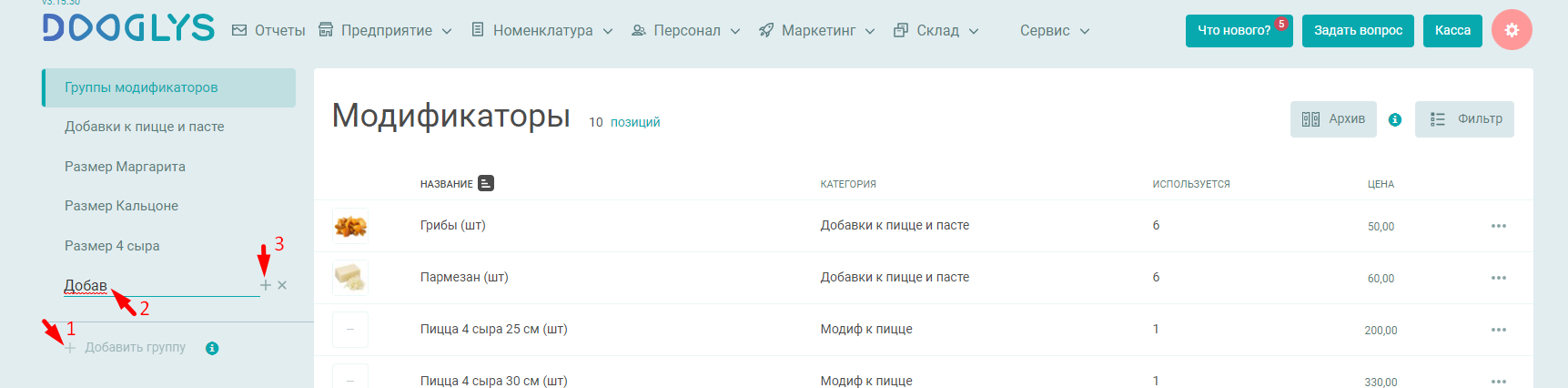
После добавления группы справа от ее названия будут доступны три точки, нажав на которые можно выбрать: “Изменить название”, “Редактировать” или “Удалить” группу.
Теперь нужно добавить товар в группу модификаторов (в нашем случае в группу “Добавки к пицце и пасте” добавляются модификаторы “Грибы” и "Пармезан"). С помощью выпадающего меню выбираем один из товаров, которые являются модификаторами, меняем или оставляем название для отображения на кассе/сайте, указываем минимальное и максимальное количество, которое можно будет добавить каждого модификатора в отдельности.
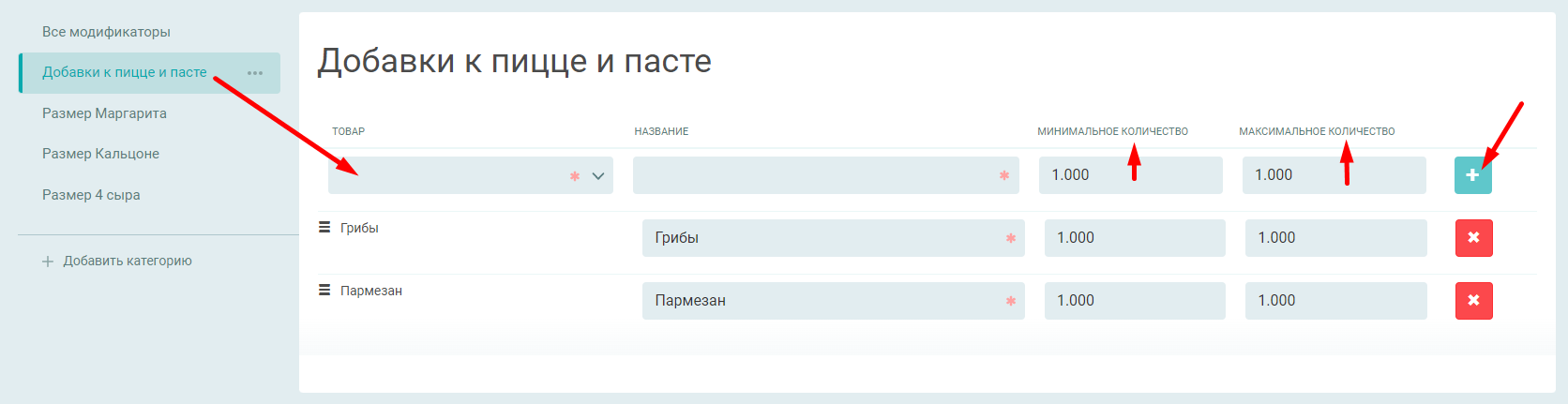
Если нажать на добавленный модификатор, откроется раздел редактирования этой товарной позиции.
Прикрепление модификатора к товару
Теперь, когда в систему добавлены необходимые модификаторы, можно добавить их к товарам. Для этого следует открыть раздел редактирования нужного товара и добавить модификатор, нажав на “+”. Добавим к товару “Спагетти с грибами” группу модификаторов “Добавки к пицце и пасте”, в которую были добавлены модификаторы “Грибы” и “Пармезан”.
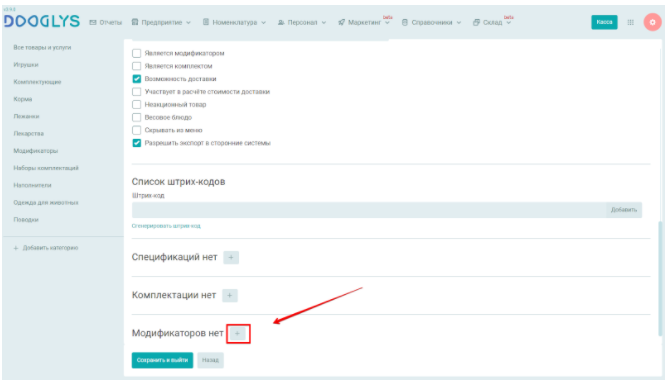
Здесь нужно заполнить следующие поля:
- Тип модификатора: одиночный или групповой
- Товар-модификатор (нужно выбрать требуемый модификатор)
Тип модификатора “Групповой” полезен в том случае, если на кассе необходимо будет выбирать из нескольких вариантов модификаторов. Например, есть товар “Комплексный обед 2 блюда + напиток”, групповые модификаторы к нему будут “Первое блюдо”, “Второе блюдо” и “Напиток”, которые, в свою очередь, также включают модификаторы. Например, групповой модификатор “Первое блюдо” включает в себя модификаторы: “Грибной суп”, “Овощной суп” и “Борщ”). Если выбран тип “Групповой”, то необходимо указать во всплывающем меню группу модификаторов. Тип “Одиночный” уместно применить к модификаторам “Сахар” или “Лимон” (к товару “Чай”). можно поставить галочку “Использовать цену модификатора” и установить количество модификаторов, которое можно выбрать из данной группы.
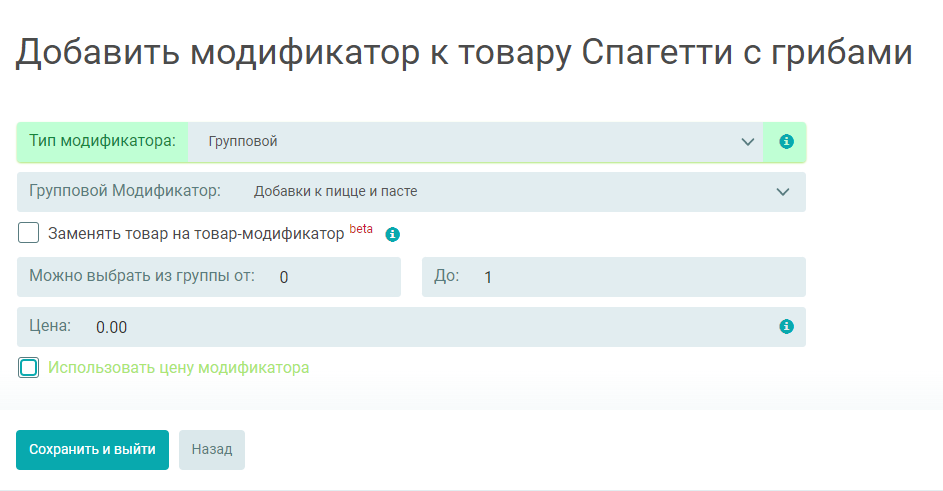
Если выбран тип модификатора “Одиночный”, можно поставить галочку “Использовать цену модификатора”, если этот модификатор будет продаваться по своей цене, иначе галочку нужно снять и указать другую цену. Например, отдельно товар “Лимон” может стоить 7 рублей, но как модификатор к товару “Чай”, его цена составит 3 рубля, для этого нужно снять галочку и указать цену модификатора.
Далее нужно поставить галочку “Обязательный модификатор”, если этот модификатор обязательно должен быть выбран при заказе товара на кассе. Если к товару (например, “Чай”) прикреплен обязательный модификатор (например, “Лимон”), то на кассе добавить “Чай”, не добавив к нему “Лимон”, не получится.
После добавления, необходимо нажать “Сохранить и выйти”.
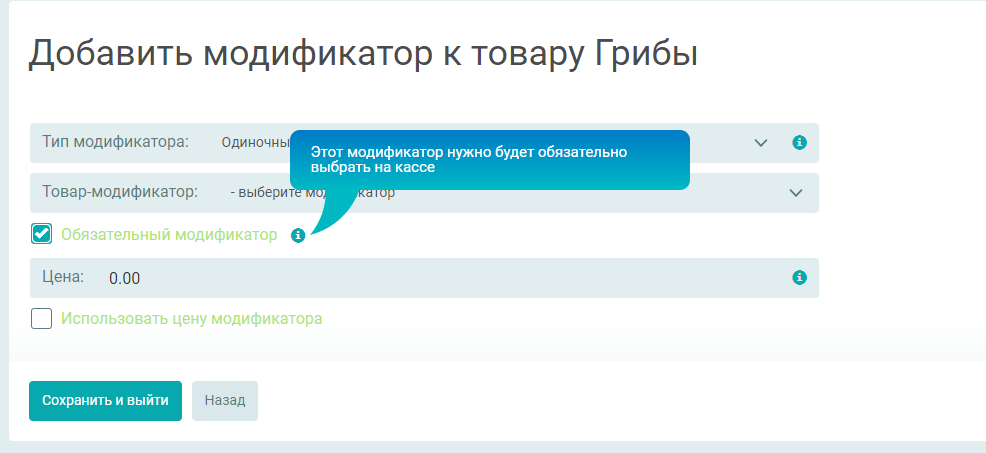
Заменять товар на товар-модификатор
Это значит, мы продаем не товар, а товар модификатор. Например: пицца "Пицца 4 сыра", у пиццы есть групповой модификатор "Размер пиццы", который включает в себя два товара-модификатора "Размер 25 см" и "Размер 30 см". Стоимость товара "Пицца 4 сыра" должна быть равна нулю, а вот стоимость товаров-модификаторов должна соответствовать стоимости пиццы согласно размеру. Когда мы добавляем к основному товару "Пицца 4 сыра" группу модификаторов "Размер пиццы", ставим галочку "Заменять товар на товар-модификатор". Теперь при продажи товара через кассу, сайт, мобильное приложение или ВК Магазин мы выбираем товар "Пицца 4 сыра", высвечиваются товары-модификаторы "Размер 25 см" и "Размер 30 см". выбираем размер и в корзину попадает только товар-модификатор, который заменяет основной товар.
Работа с модификаторами на кассе
Теперь на кассе можно выбирать модификаторы, добавляя их к заказу. Если был выбран тип модификатора “Одиночный”, отображаться будет следующим образом: каждый модификатор выбранного товара отобразится по отдельности и выбрать можно каждый.
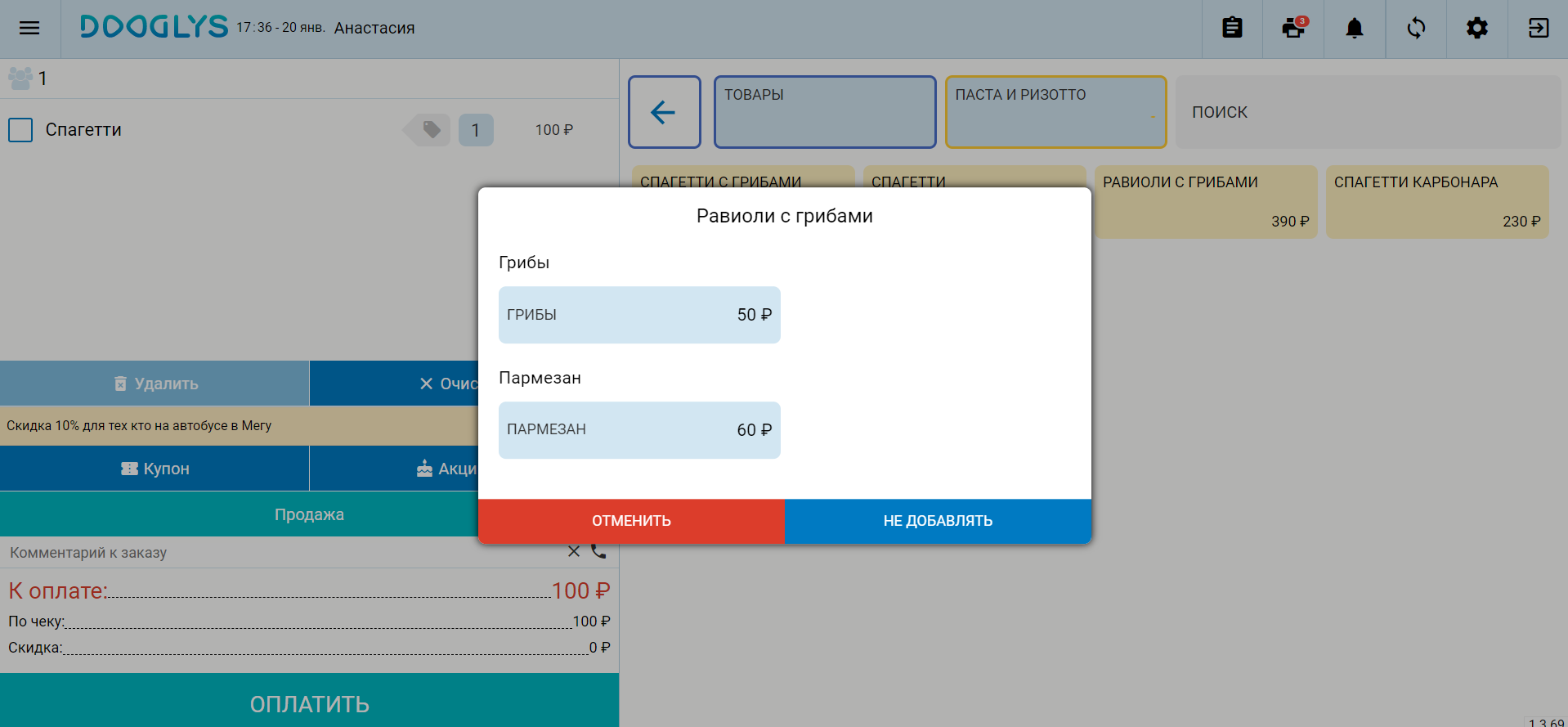
Если был выбран тип модификатора “Групповой”, то группа модификаторов будет отображаться так: из одной группы модификаторов выбранного товара, выбрать можно нужное количество модификаторов из всех: